أداة جدولة المهام في ويندوزميزة ممتازة لنظام التشغيل تسمح لك بجدولة البرامج والعمليات والخدمات للتنفيذ التلقائي في وقت مخصص. يمكن أن يكون الأمر مفيدًا جدًا لتشغيل المهام على جهاز الكمبيوتر الخاص بك عندما لا تكون موجودًا ، مثل إيقاف تشغيله في الليل ، أو إلغاء تجزئة محرك الأقراص الثابتة الخاص به في أيام معينة. على الرغم من أن برنامج جدولة المهام قوي للغاية ويسمح لك بجدولة العديد من الإجراءات المختلفة ، إلا أن معظم المستخدمين المبتدئين يشعرون بالارتباك عندما يتعلق الأمر باستخدامه. إذا كنت تشك أيضًا في قدراتك على استخدام Windows Task Scheduler ، أو أي أداة جدولة معقدة أخرى لهذه المسألة ، فستكون من الأفضل تكوين صداقات مع Freebyte مهمة جدولة في حين أن. إنه تطبيق Windows مفيد وسهل الاستخدام للغاية يسمح لك ببدء تشغيل التطبيقات المثبتة الأخرى تلقائيًا ، سواء بشكل دوري أو في أوقات محددة مسبقًا. المزيد عن واجهته واستخدامه وتثبيته مباشرة بعد القفزة.
بفضل طبيعتها المحمولة ، Freebyte Taskلا يتطلب برنامج الجدولة أن يتم تثبيته على جهاز الكمبيوتر الخاص بك. ما عليك سوى استخراج ملف EXE المحمول من أرشيف ZIP الذي تم تنزيله ، وابدأ استخدامه. عند بدء التشغيل ، سترى أن التطبيق يحتوي على واجهة مستخدم عارية ، ولا يحتوي على أي إعدادات معقدة لإرباكك. وظيفتها هي أيضا واضحة جدا. ببساطة قم بجدولة البرامج لإطلاقها من تلقاء نفسها بناءً على ترددك ووقتك المحددين ، ويمكنك القيام بكل ذلك ببضع نقرات.
بمجرد تشغيل التطبيق ، سترى فارغةمساحة في كل مكان ، والتي تملأ وأنت تواصل إضافة مهام جديدة إلى القائمة. يعرض التطبيق بعد ذلك اسم المهمة ، وتواتر حدوثها ، والوقت الذي ستعمل عليه المهمة ، وحالة النشاط ، وآخر مرة تبدأ فيها. يحمل الجزء السفلي من واجهة المستخدم صفًا من الرموز لإضافة مهمة جديدة بالإضافة إلى حذف أو تعديل أو تنفيذ المهمة المحددة.

لإضافة مهمة جديدة إلى القائمة ، انقر فوق الزر +من الشريط السفلي. بعد ذلك يتم تقديمك لنافذة جديدة بعنوان "تحديد مهمة جديدة" ، حيث تحتاج إلى إدخال بعض التفاصيل. تفضل باختيار متى يجب تنفيذ المهمة (مرة واحدة في تاريخ محدد ، يوميًا أو أسبوعيًا). إذا كان تاريخًا معينًا ، فأنت بحاجة أيضًا إلى تحديد التاريخ الدقيق ؛ بالمثل ، للتنفيذ الأسبوعي ، حدد يوم (أيام) الأسبوع الذي تريد تشغيله فيه. بعد ذلك ، حدد وقت البدء.
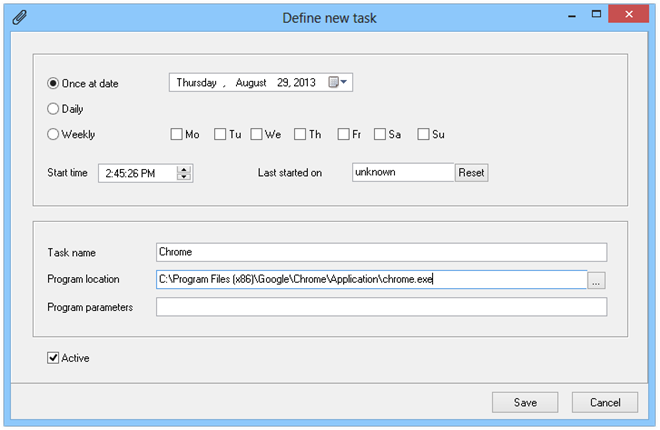
بعد ذلك ، تحتاج إلى إدخال اسم للمهمة ،حدد موقع البرنامج (المسار) ، وأدخل أي معلمة اختيارية له إذا كنت بحاجة. على سبيل المثال ، إذا كنت تريد تشغيل Google Chrome ، فما عليك سوى تحديد ملف EXE الخاص به كموقع للبرنامج. بمجرد الانتهاء من ذلك ، انقر فوق "حفظ" لإضافته إلى قائمتك ، وسيقوم "برنامج جدولة المهام المجانية" بالباقي.
يعمل التطبيق على كلا الإصدارين 32 بت و 64 بت من نظام التشغيل Windows XP و Windows Vista و Windows 7 و Windows 8.
تنزيل برنامج Freebyte Task Scheduler













تعليقات